📔설명
EC2(Elastic Compute Cloud)는 독립된 컴퓨터를 임대해주는 서비스다.
이러한 EC2에 대해 여러 포스트를 걸쳐 알아보도록 하자!
🌎EC2
AWS의 콘솔로 들어가보자.
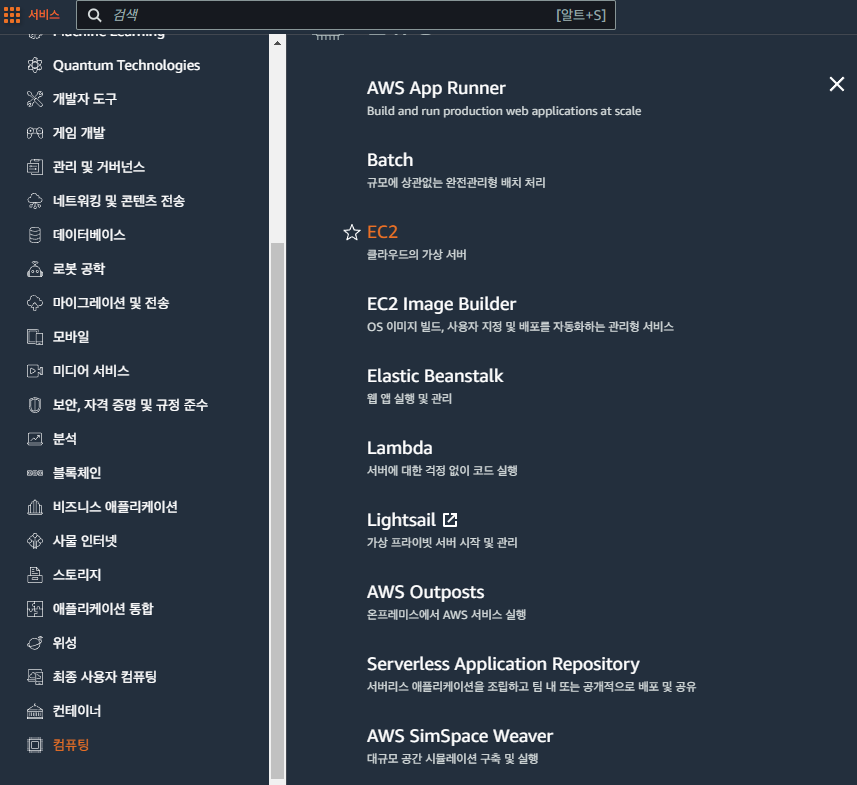
서비스->컴퓨팅->EC2가 보인다. 그것을 누르면 EC2 대시보드로 이동한다!

그리고, 오른쪽 상단을 보면 지역을 설정할 수 있는데 서울 지역을 선택하자!
그렇다면 우리가 콘솔에서 내리는 여러가지 명령들은 전부 서울의 컴퓨터들을 대상으로 이루어지는 명령어라고 생각하면 된다!
EC2는 가장 먼저 생겨난 서비스 중 하나이다. 그리고 가장 많은 용도로 사용될 수 있는 서비스이다!
즉, EC2는 우리에게 독립된 컴퓨터 한 대를 통째로 임대해주는 상품이라 보면 좋을 것 같다!
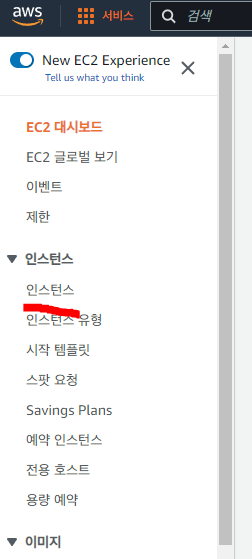
왼쪽에 보면 인스턴스라고 적힌 곳이 있다. 이곳을 먼저 방문해보자.
인스턴스란 컴퓨터 한 대를 말한다.
그러므로, 인스턴스라고 적힌 곳을 누르면 우리가 임대한 컴퓨터 현황을 보여주는 것이다.
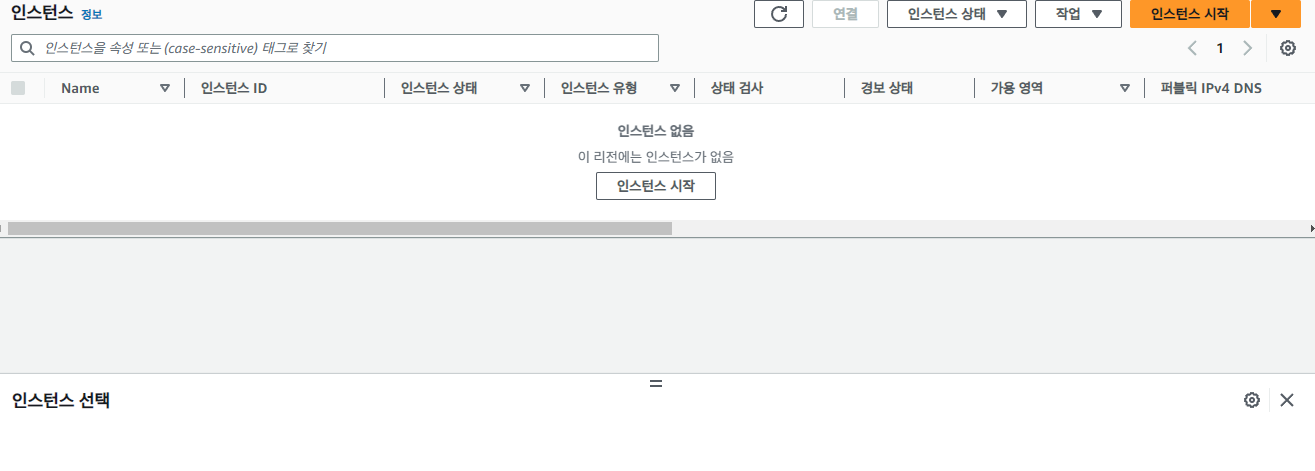
아직 우리는 컴퓨터를 임대받지 않았기 때문에 위와 같이 아무것도 없다.

인스턴스 시작버튼을 눌러서 인스턴스를 빨리 생성해보자!

우선 운영체제를 선택해야 한다. 여기서 우분투를 선택해보자.
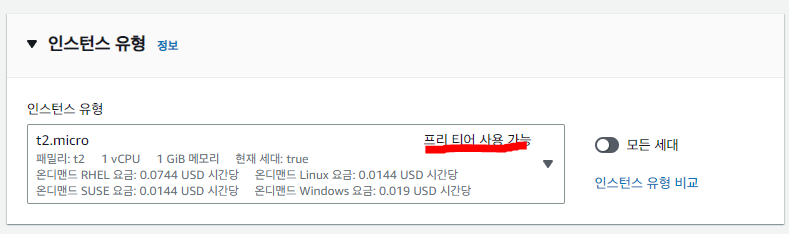
밑으로 내리면 인스턴스 유형을 선택해야 하는데, 어차피 우리는 프리 티어니까 프리 티어가 사용 가능한 것으로 알아서 설정해준다.
인스턴스 개수는 알아서 1개로 지정되어 있고,

스토리지 구성도 알아서 설정되어있으니 그대로 넘어가자.
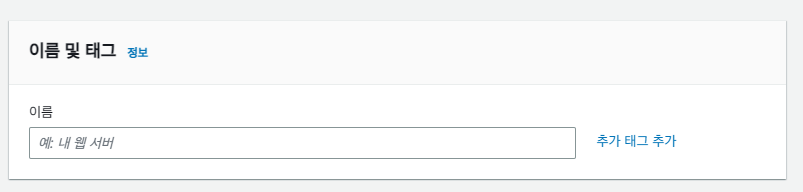
제일 위쪽을 보면 컴퓨터의 이름을 지정하는 곳이 있다. 거기에 이름을 지정해주자.

그 다음 보안 그룹을 설정하는 곳인 네트워크 설정에서 오른쪽에 있는편집을 클릭해 보안 그룹 이름을 변경해주고, 보안 그룹 규칙 2까지 넣어주자.
원본을 클릭해서 0.0.0.0/0을 넣어주자.
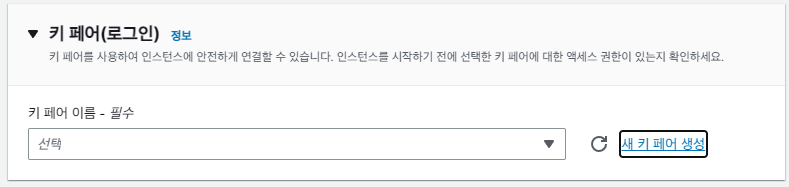
우리가 생성한 컴퓨터에 접속하기 위한 비밀번호를 설정하는 곳이다.
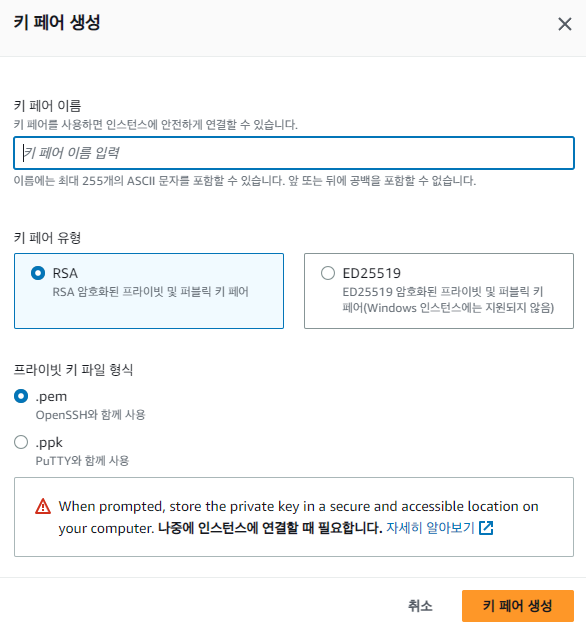
키 페어 이름을 입력해주고 생성해보자. 그러면 무슨 파일을 다운받는데, 이것이 비밀번호가 담겨있는 파일이다! 잃어버리지말자..
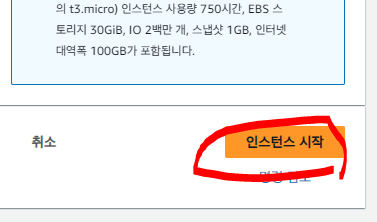
이제 인스턴스 시작을 눌러주자!
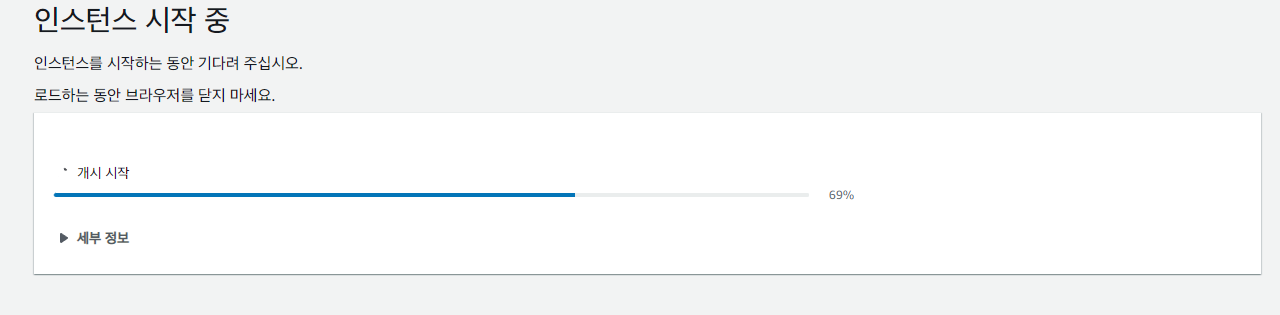
그러면 알아서 잘 해준다!

인스턴스 상태를 보면 실행 중 이다!
이렇게 서울에 있는 컴퓨터를 하나 만들었다! 내가 만든 컴퓨터에 원격 접속을 해서 내 컴퓨터인 것 처럼 제어해보자!
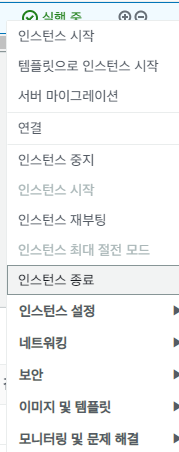
더 이상 인스턴스가 필요하지 않다고 하면, 그 인스턴스에서 우클릭해서 인스턴스 종료를 하면 된다.

번역이 이상하게 돼서 위에 종료 인스턴스?라고 좀 .. 그렇게 물어보긴 하는데 종료버튼을 누르면
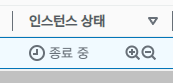
종료 중이라고 뜬다.
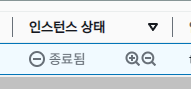
조금 지나면 성공적으로 종료된다.
그러면 바로 이 순간 더이상 과금이 발생하지 않는다!
